การใช้ข้อมูล Android: วิธีตรวจสอบและใช้ข้อมูลบนอุปกรณ์ของคุณอย่างมีประสิทธิภาพ (09.15.25)
ด้วยอินเทอร์เน็ตที่เข้าถึงได้ง่ายในทุกที่ที่คุณไป ง่ายต่อการใช้งานและใช้ข้อมูลมากกว่าที่คุณวางแผน อันที่จริง คุณสามารถเข้าถึงขีดจำกัดของแผนข้อมูลของคุณได้อย่างรวดเร็ว ส่งผลให้การเชื่อมต่ออินเทอร์เน็ตช้าลงมาก หรือไม่มีเลยขึ้นอยู่กับผู้ให้บริการของคุณ วิธีเดียวที่คุณจะแน่ใจได้ว่าจะไม่ได้รับความไม่สะดวกจากความล่าช้าหรือความครอบคลุมของข้อมูลคือการตรวจสอบการใช้ข้อมูลและตรวจสอบว่าคุณใช้พื้นที่ที่จัดสรรไว้อย่างมีประสิทธิภาพมากที่สุด
ในอดีต ความล้มเหลวในการตรวจสอบการใช้ข้อมูล Android มักจะส่งผลให้มีข้อมูลสูงและค่าแผนโทรศัพท์ โชคดีที่วันนี้ผู้ให้บริการเสนอแผนข้อมูลที่จะป้องกันการใช้ข้อมูลมากเกินไป เพื่อหลีกเลี่ยงค่าใช้จ่ายที่สูง อย่างไรก็ตาม การไม่สามารถใช้อินเทอร์เน็ตบนโทรศัพท์ของคุณหรือมีการเชื่อมต่อที่ช้ามากอาจทำให้คุณหงุดหงิด หากคุณใช้อุปกรณ์ Android และต้องการตรวจสอบว่าไม่มีข้อมูลเกินขีดจำกัด นี่คือเคล็ดลับบางประการ
ระวังการจำกัดข้อมูลในแผนของคุณ 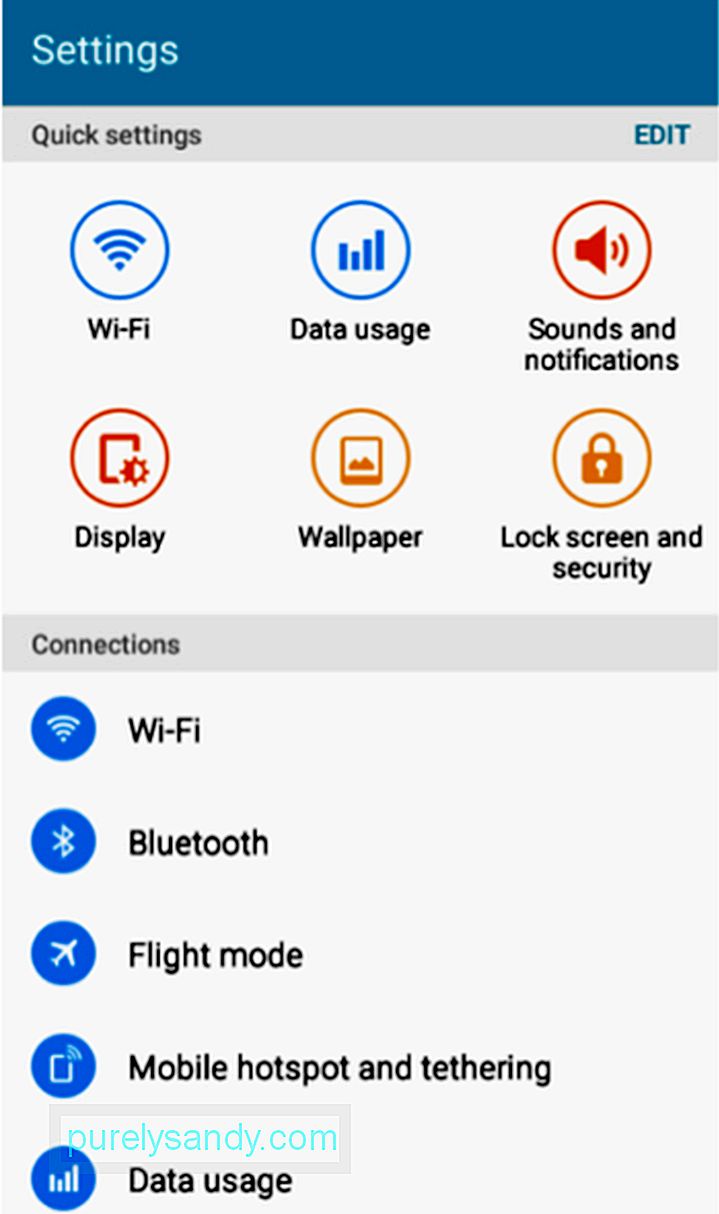
ผู้ให้บริการทุกรายมีแผนบริการข้อมูลที่แตกต่างกัน แต่ส่วนใหญ่หากไม่ใช่ทั้งหมดจะกำหนดขีดจำกัดว่าคุณสามารถใช้ข้อมูลได้มากน้อยเพียงใด แม้แต่ผู้ให้บริการที่โฆษณาแผนบริการข้อมูล "ไม่จำกัด" ก็กำหนดขีดจำกัดเพื่อป้องกันไม่ให้ลูกค้าใช้บริการในทางที่ผิด ไม่ว่าคุณจะมีแผนข้อมูลที่มีขีดจำกัดที่ตั้งไว้หรือแผน "ไม่จำกัด" ตรวจสอบให้แน่ใจว่าคุณรู้ว่าขีดจำกัดเหล่านั้นคืออะไร สำหรับแผน "ไม่จำกัด" คุณจะต้องอ่านรายละเอียดในสัญญาของคุณ ผู้ให้บริการบางรายอาจไม่ระบุขีดจำกัดที่แท้จริง แต่อาจซ่อนไว้ด้วยข้อกำหนด เช่น "การควบคุมปริมาณ" หรือคุณภาพวิดีโอที่จำกัด หมายความว่าแม้ว่าคุณจะยังมีการเชื่อมต่ออินเทอร์เน็ต แต่ผู้ให้บริการอาจเลือกลดความเร็วหรือป้องกันไม่ให้คุณเข้าถึงวิดีโอคุณภาพสูงได้ตามที่เห็นสมควร
ดังนั้น หากคุณมีแผนบริการข้อมูลแบบไม่จำกัดตามที่คาดคะเน ให้ลองค้นหาว่าผู้ให้บริการของคุณมองว่าเป็นการใช้งานที่มากเกินไปเพื่อหลีกเลี่ยงการไปถึงจุดนั้น ในกรณีส่วนใหญ่ จะอยู่ที่ประมาณ 20-22GB ต่อเดือน เมื่อคุณทราบขีดจำกัดของคุณแล้ว คุณจะต้องตั้งค่าขีดจำกัดเหล่านั้นบนอุปกรณ์ของคุณ โดยทั่วไป อุปกรณ์แต่ละเครื่องจะมีการตั้งค่าที่แตกต่างกันสำหรับคุณลักษณะนี้ ดังนั้นคุณอาจต้องตรวจสอบคู่มืออุปกรณ์เพื่อเรียนรู้วิธีตั้งค่าการแจ้งเตือนการใช้ข้อมูล
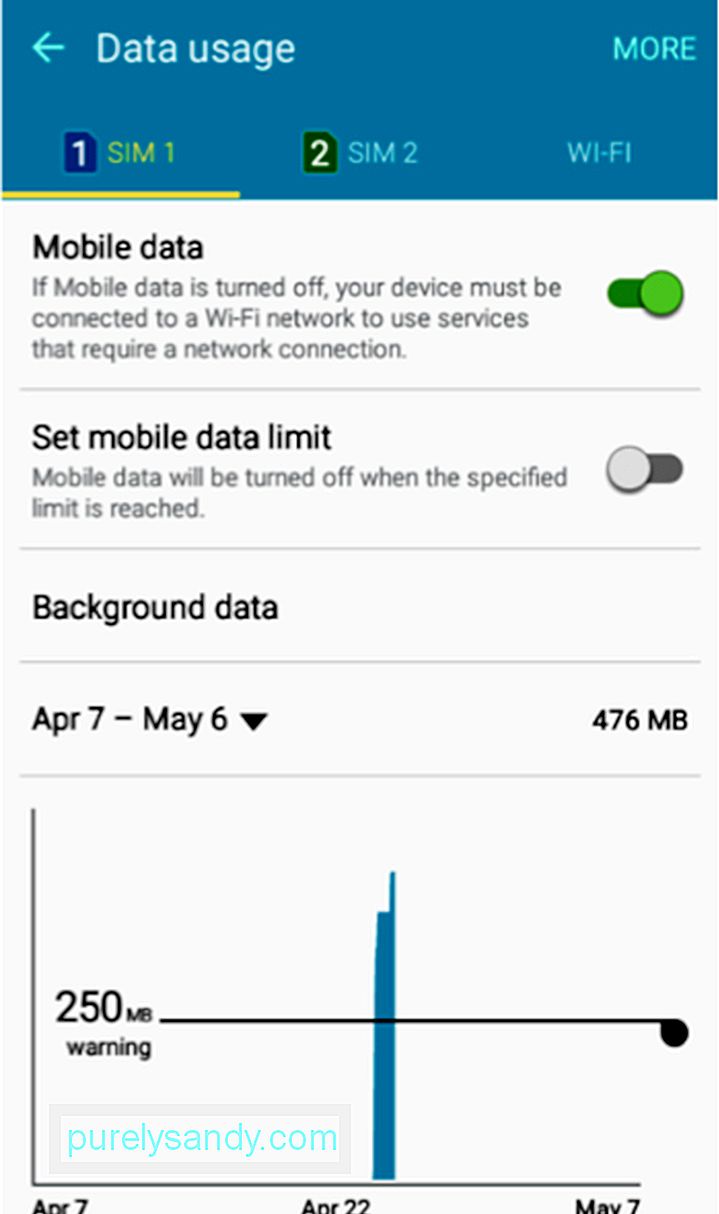
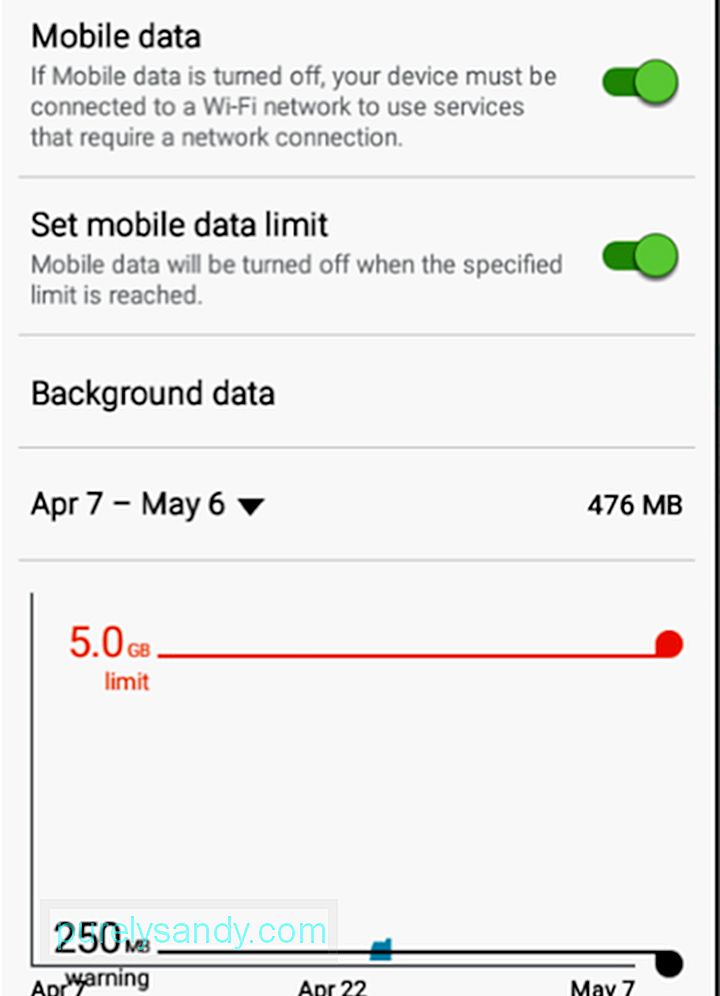
ในทางกลับกัน กระบวนการตรวจสอบการใช้ข้อมูลเกือบจะเหมือนกันใน Android ทุกรุ่น ในเวอร์ชันส่วนใหญ่ คุณจะต้องไปที่การตั้งค่า จากนั้นเลือก การใช้ข้อมูล ในบางเวอร์ชันของ Marshmallow หรือ Android 6.0.1 คุณจะต้องเปิดการตั้งค่า แถบสถานะ & การแจ้งเตือน จากนั้นเปิดการใช้อินเทอร์เน็ต จากนั้น คุณจะสามารถค้นหาปริมาณข้อมูลที่คุณใช้ไปที่ด้านล่างของหน้าจอการแจ้งเตือน
วิธีใช้ข้อมูลของคุณอย่างมีประสิทธิภาพ 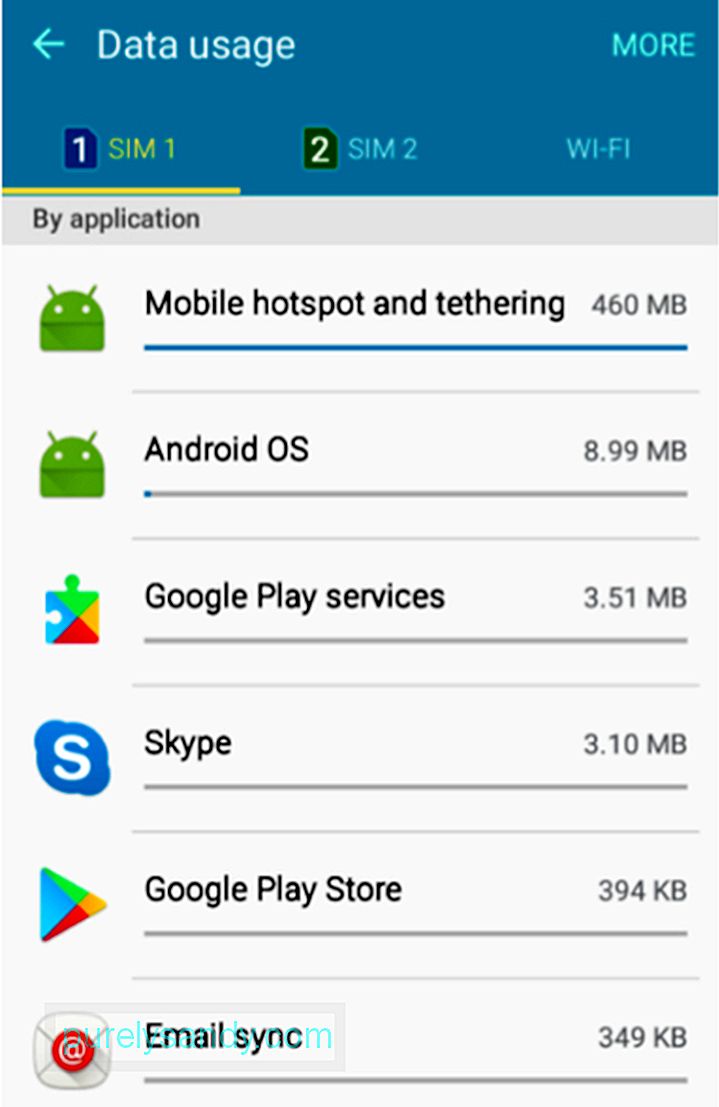
เมื่อคุณทราบขีดจำกัดของข้อมูลแล้วและหวังว่าจะตั้งค่าให้อุปกรณ์แจ้งเตือนเมื่อคุณใกล้ถึงขีดจำกัดที่ตั้งไว้ คุณจำเป็นต้องรู้วิธีใช้ข้อมูลอย่างมีประสิทธิภาพ ด้วยการจำกัดการใช้ข้อมูลสำหรับแอปที่สำคัญกว่า คุณจะหลีกเลี่ยงการสูญเสียข้อมูลในกระบวนการที่ไร้ประโยชน์ เช่น การอัปเดตแอปที่คุณแทบจะไม่ใช้
ก่อนอื่น คุณจะต้องค้นหาว่าแอปใดใช้อยู่ ข้อมูล. โดยไปที่การตั้งค่า > การใช้ข้อมูล ในหน้าจอนี้ คุณจะได้รับรายการแอพที่ใช้ข้อมูล ใน Android บางเวอร์ชัน คุณจะต้องเปิดการตั้งค่า จากนั้นไปที่เครือข่ายมือถือ คุณจะพบรายการแอปที่ได้รับอนุญาตให้ใช้ข้อมูลในหน้าจอนี้ ข้างแอพแต่ละอันคือปุ่มสไลด์ที่คุณสามารถเลือกอนุญาตหรือปฏิเสธการเข้าถึงข้อมูลสำหรับแอพนั้น ๆ ใน Android เวอร์ชันอื่น คุณจะต้องแตะที่แอปเพื่อตั้งค่าการอนุญาต
นอกจากนี้ คุณยังต้องระวังด้วยว่าแอปบางแอปใช้ข้อมูลในเบื้องหลัง ซึ่งหมายความว่าคุณอาจไม่รู้ด้วยซ้ำว่าแอปกำลังทำงานอยู่และอาจใช้ข้อมูลจำนวนมาก หากคุณต้องการป้องกันไม่ให้แอปพื้นหลังเหล่านี้ใช้ข้อมูล คุณจะต้องแตะไปที่การใช้ข้อมูล จากนั้น "จำกัดข้อมูลแบ็กกราวด์" กระบวนการนี้อาจแตกต่างกันใน Android บางเวอร์ชัน
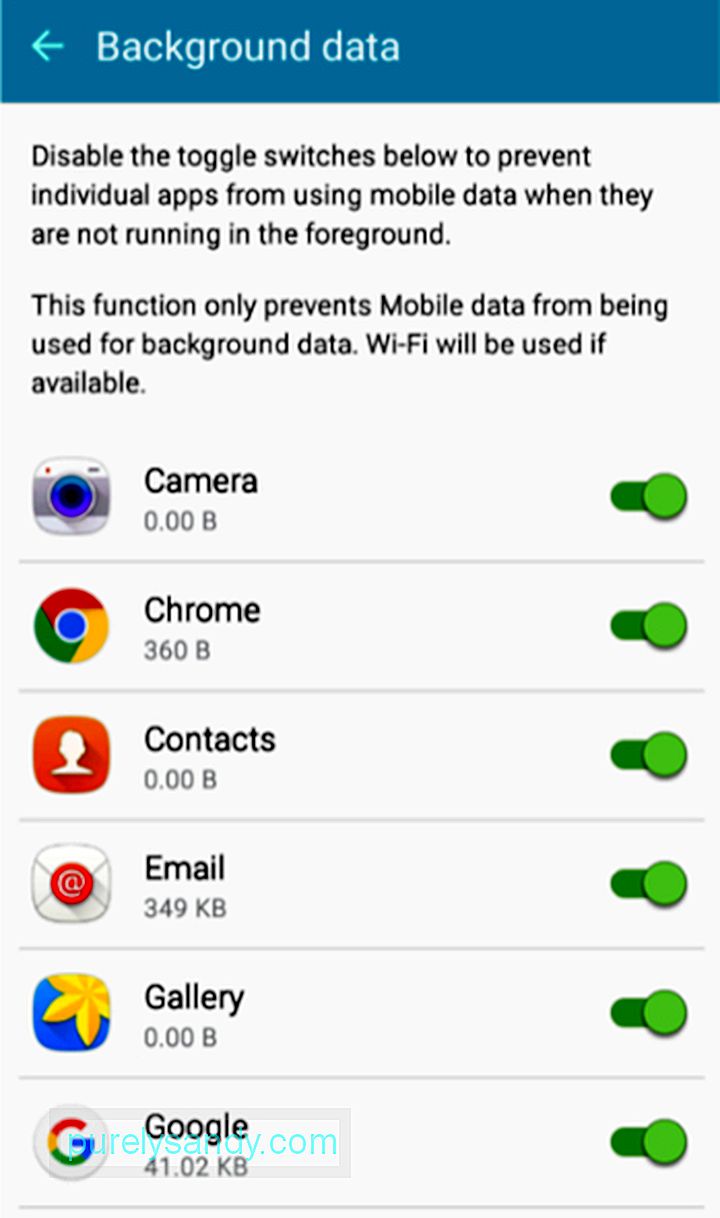
การป้องกันการใช้ข้อมูลแบ็กกราวด์ของ Android เป็นวิธีที่ยอดเยี่ยมในการจำกัดการใช้ข้อมูลของคุณ แต่คุณยังต้องระวังด้วยว่ากระบวนการนี้อาจป้องกันไม่ให้แอปที่ถูกกฎหมายใช้ข้อมูลแบ็กกราวด์ได้ เมื่อเกิดเหตุการณ์นี้ แอปบางแอปอาจทำงานไม่ถูกต้องหรืออาจต้องขออนุญาตจากคุณทุกครั้งที่พยายามใช้ข้อมูล
ป้องกันไม่ให้แอปอัปเดตอัตโนมัติคุณลักษณะอื่นที่อาจส่งผลให้มีการใช้ข้อมูล Android มากเกินไปได้อย่างง่ายดายคือคุณลักษณะการอัปเดตแอป น่าเสียดายที่ทุกแอปต้องการการอัปเดตเป็นระยะๆ แอพบางตัวอาจอัปเดตสองครั้งในหนึ่งวัน หากคุณมีแอปจำนวนมากในอุปกรณ์ แอปทั้งหมดอาจใช้ข้อมูลอันมีค่าในการอัปเดต แม้กระทั่งแอปที่คุณแทบไม่ได้ใช้
การอัปเดตมีความสำคัญต่อแอปเพื่อให้ทำงานได้อย่างถูกต้อง อย่างไรก็ตาม คุณไม่จำเป็นต้องอัปเดตตลอดเวลาเช่นกัน คุณสามารถเลือกรายการที่จะอัปเดตเมื่อจำเป็นและอัปเดตรายการอื่นๆ ในภายหลัง เพื่อป้องกันไม่ให้ Android อัปเดตแอปของคุณโดยอัตโนมัติ ให้เปิด Play Store จากนั้นแตะที่แถบเมนู (แถบแนวนอนสามแถบ) จากนั้นแตะการตั้งค่า
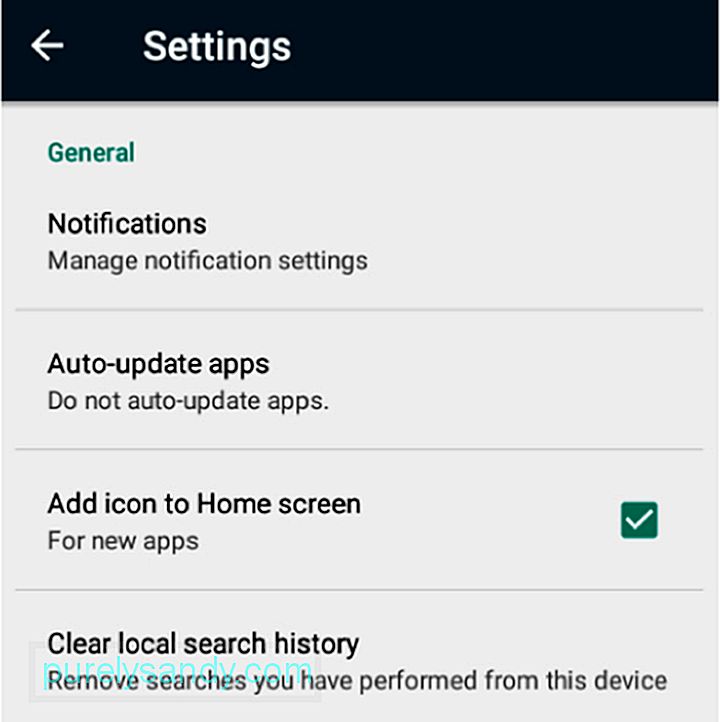
ถัดไป ให้แตะ อัปเดตแอปอัตโนมัติแล้วเลือกตัวเลือกที่ดีที่สุดสำหรับคุณ ตัวเลือกมีดังนี้:
- อย่าอัปเดตแอปอัตโนมัติ: เลือกตัวเลือกนี้หากคุณต้องการป้องกันไม่ให้อัปเดตอัตโนมัติโดยสิ้นเชิง
- อัปเดตแอปอัตโนมัติเมื่อใดก็ได้: การเลือกตัวเลือกนี้จะทำให้มีการใช้ข้อมูลมากเกินไป
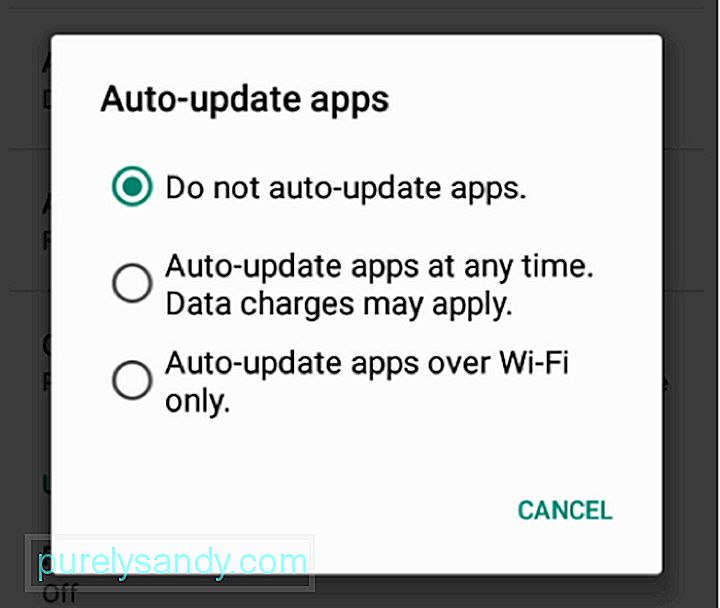
- อัปเดตแอปอัตโนมัติผ่าน Wi-Fi เท่านั้น : ตัวเลือกที่ดีที่สุดหากคุณต้องการอัปเดตแอปแต่ต้องการลดการใช้ข้อมูลด้วย
หากคุณสังเกตเห็น แอปสำหรับดาวน์โหลดจำนวนมากที่ Play ร้านค้าฟรี น่าเสียดาย เหตุผลเดียวที่นักพัฒนาเสนอให้ใช้งานแอปฟรีเพราะพวกเขาได้รับรายได้จากโฆษณาที่ทำงานบนแอป
ในกรณีส่วนใหญ่ โฆษณาจะไม่เด่น ดังนั้นคุณแทบจะไม่สังเกตเห็นเลย ที่นั่น อย่างไรก็ตาม ในการแสดงโฆษณา แอปจำเป็นต้องเข้าถึงอินเทอร์เน็ต หากคุณใช้ Wi-Fi โดยปกติจะไม่เกิดปัญหา แต่หากคุณใช้อินเทอร์เน็ต ทุกครั้งที่แอปแสดงโฆษณา ข้อมูลของคุณก็ถูกใช้ไป
วิธีที่ดีที่สุดในการป้องกันไม่ให้โฆษณากินข้อมูลคือการซื้อแอป ดังนั้น หากคุณเชื่อว่าแอปใดแอปหนึ่งที่คุณกำลังใช้มีค่ามหาศาล คุณอาจต้องการซื้อต่อเพื่อป้องกันไม่ให้เห็นโฆษณาและประหยัดการใช้ข้อมูล
ใช้ข้อมูลฟรีทุกครั้งที่ทำได้แอพบางตัว เช่น Facebook อนุญาตให้คุณใช้แอพได้โดยไม่ต้องใช้ข้อมูล ข้อเสียคือแอปไม่แสดงรูปภาพหรือวิดีโอใด ๆ ในขณะที่คุณใช้ตัวเลือกข้อมูลฟรี หากคุณกำลังใช้แอพ Messenger ของ Facebook ข้อมูลฟรีมีความสำคัญเนื่องจากคุณจะไม่ใช้แผนข้อมูลของคุณเพื่อสื่อสารกับผู้ติดต่อของคุณผ่าน Messenger
ใช้ Data Saver บน Android 7.0 Nougatหากคุณมี Android 7.0 อุปกรณ์ Nougat คุณสามารถใช้คุณสมบัติ Data Saver เพื่อจำกัดการใช้ข้อมูลได้อย่างรวดเร็ว คุณลักษณะนี้ทำหน้าที่จำกัดการใช้ข้อมูลแบ็กกราวด์โดยอัตโนมัติ คุณสามารถทำเช่นเดียวกันได้ด้วยตนเอง แต่การใช้ Data Saver ทำให้กระบวนการง่ายขึ้นมาก
ฟีเจอร์ที่ยอดเยี่ยมอีกประการของโปรแกรมประหยัดอินเทอร์เน็ตคือคุณสามารถเลือกแอปที่จะอนุญาตให้ใช้ข้อมูลแบ็กกราวด์ แอปบางแอปต้องการฟีเจอร์นี้เพื่อให้ทำงานได้อย่างถูกต้อง และหากคุณต้องการแอป คุณสามารถให้สิทธิ์แอปเพื่อใช้ข้อมูลแบ็กกราวด์ได้
ใช้แอปแบบออฟไลน์ทุกครั้งที่ทำได้แอปบางแอปไม่จำเป็นต้อง การเชื่อมต่ออินเทอร์เน็ตอย่างต่อเนื่องเพื่อให้ทำงานได้อย่างถูกต้อง หากแอปมีการใช้งานแบบออฟไลน์ ควรใช้แอปแบบออฟไลน์ทุกครั้งที่ทำได้ ตัวอย่างเช่น แผนที่บางแผนที่มีให้ใช้งานแบบออฟไลน์ หากคุณต้องการให้แน่ใจว่าแผนที่ได้รับการอัปเดตแล้ว ให้อัปเดตแผนที่ก่อนแล้วจึงตั้งค่าเป็นใช้งานออฟไลน์
นอกเหนือจากแผนที่แล้ว แอปสตรีมมิงบางแอปยังมีการใช้งานออฟไลน์อีกด้วย อย่างไรก็ตาม ในการดำเนินการนี้ คุณจะได้รับสตรีมเวอร์ชันที่แคชไว้ล่วงหน้าแทนสตรีมแบบสด
และเมื่อพูดถึงการแคชข้อมูล ตัวเลือกนี้มีให้บริการในแอปอื่นๆ มากมาย ดังนั้น คุณอาจต้องการค้นหาแอปที่มีการใช้งานประเภทนี้เพื่อลดโอกาสที่ข้อมูลจะถูกจำกัดในขณะที่ยังคงเพลิดเพลินกับบริการและฟีเจอร์ของแอปของคุณ
ใช้เครื่องมือติดตามการใช้ข้อมูลของบุคคลที่สามสำหรับบางคน ตัวติดตามการใช้ข้อมูลของ Android ก็เพียงพอที่จะตรวจสอบปริมาณข้อมูลที่ใช้อย่างถูกต้อง อย่างไรก็ตาม หากคุณไม่คุ้นเคยกับวิธีการทำงานของตัวติดตามข้อมูลบน Android หรือคุณต้องการตัวติดตามที่มีความซับซ้อนน้อยกว่าเล็กน้อย คุณอาจต้องพิจารณาดาวน์โหลดแอปติดตามการใช้ข้อมูลของบุคคลที่สามจาก Play Store เนื่องจากมีบางแอปที่สามารถติดตามข้อมูลของคุณได้อย่างสมบูรณ์ เราจึงไม่สามารถครอบคลุมทั้งหมดได้ที่นี่ แต่เราจะให้แนวคิดว่าเครื่องมือติดตามดังกล่าวทำงานอย่างไรโดยให้ตัวอย่าง
ตัวติดตามที่เป็นที่นิยมมากคือ Onavo Count แอปนี้ให้บริการฟรีบน Play Store และมีคุณสมบัติมากมาย เช่น ติดตั้งง่าย การแจ้งเตือนเมื่อการตั้งค่าขีดจำกัดข้อมูลใกล้จะถึงขีดจำกัดสูงสุด และการแจ้งเตือนเชิงคาดการณ์
คุณลักษณะอื่นของ Onavo Count คือคุณสามารถ ตั้งค่าเพื่อให้อนุญาตให้แอปใช้อินเทอร์เน็ตได้เฉพาะเมื่อเชื่อมต่อผ่าน Wi-Fi เท่านั้น หากคุณใช้การเชื่อมต่อข้อมูล 3G หรือ 4G แอปจะป้องกันการใช้ข้อมูลทุกรูปแบบเพื่อหลีกเลี่ยงการใช้ข้อมูลเกินขีดจำกัดที่กำหนดไว้
Onavo Count มีประโยชน์อย่างมากในการติดตามการใช้ข้อมูล อย่างไรก็ตาม หากคุณพยายามจำกัดการใช้ข้อมูลของคุณผ่านเครือข่าย Wi-Fi Onavo จะไม่สามารถช่วยเหลือคุณได้มากขนาดนั้น เหตุผลเดียวที่คุณต้องการจำกัดการใช้ข้อมูลผ่าน Wi-Fi คือถ้าคุณใช้เครือข่ายในบ้านที่มี data cap ด้วย หากผู้ให้บริการอินเทอร์เน็ตหลักของคุณกำหนดขอบเขตข้อมูลไว้ในเครือข่ายในบ้าน คุณควรจำกัดการใช้ข้อมูลเมื่อสมาร์ทโฟนของคุณเชื่อมต่อกับ Wi-Fi
เพิ่มประสิทธิภาพอุปกรณ์ Android ของคุณเพื่อหลีกเลี่ยงการใช้ข้อมูลมากเกินไปสาเหตุหนึ่งที่ทำให้คนจำนวนมากมีปัญหาในการควบคุมการใช้ข้อมูลเนื่องจากแอปจำนวนมากที่ไม่จำเป็นอีกต่อไปแต่ยังคงอัปเดตอยู่เสมอ หากการใช้แอปของคุณอยู่เหนือการควบคุม หรือหากคุณต้องการให้แน่ใจว่าอุปกรณ์ Android ของคุณได้รับการปรับให้เหมาะสมอยู่ตลอดเวลา วิธีที่ดีที่สุดคือใช้เครื่องมือทำความสะอาด Android เป็นระยะ แอป Android Care ช่วยเพิ่มอุปกรณ์ Android ของคุณให้สูงสุดโดยล้างแอปที่คุณไม่ได้ใช้อีกต่อไป ด้วยวิธีนี้ คุณจึงมั่นใจได้ว่ามีเพียงแอปที่คุณต้องการเท่านั้นที่กำลังใช้อินเทอร์เน็ต
วิดีโอ YouTube: การใช้ข้อมูล Android: วิธีตรวจสอบและใช้ข้อมูลบนอุปกรณ์ของคุณอย่างมีประสิทธิภาพ
09, 2025

